リモートワークのためにManicTime で作業内容を記共有する #ManicTime1

働き方も日々変わってきて、ニューノーマル(新常態)といった新しい言葉も浸透してきている中で急激な変化に戸惑っている方も多いと思います。弊社の場合はもともとフルクラウド(G Suite , TUNAG, zoom)といった環境へコミュニケーションパスと業務環境を移行済みだったので、在宅勤務はスムーズに始められました。
在宅勤務の良いところは時間の使い方を自分でコントロールすることで、働きやすくすることができるところだと思いますが、それはある程度のベテランや慣れた人の感想で、新卒や周りを見ながら学んでいくポジションの人たちには酷な環境になります。
また、見えない分「アウトプット」に対しシビアになりますし「アウトプットがない=働いてない」と一律で評価もできないマネージメント側の辛さも浮き彫りになりました。
目次
「働く」を見える化するManicTime
試行錯誤をしている中『ManicTime』というツールを見つけました。
簡単にいうと「PCで働いている”状態”を記録する」ツールです。高価なセキュリティツールなどであれば提供されているのですが、このツールは無料から始めることもできますし。安価に統合管理することもできるツールになっています。
日次集計
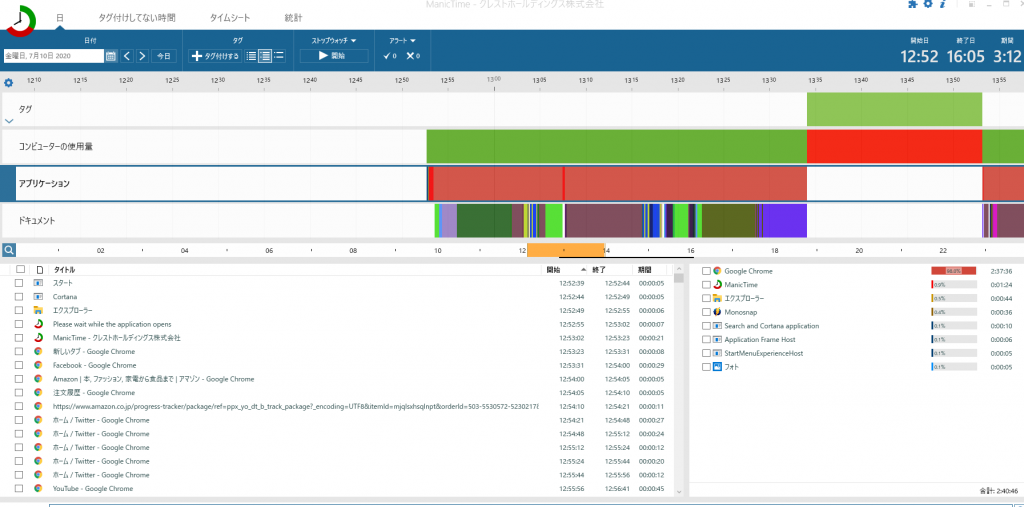
簡単に「稼働開始~終了時間」と「実質稼働時間」を確認することもできます。
- グリーンで表現されたラインが「アクティブ(稼働状態)」で赤で表現されたところが「スリープ(非稼働)」状態です。
- その下に細かく色分けされた部分が「どのアプリケーションを使ってたのか」の記録です。ブラウザーであれば、どのURLを参照していたのかまで記録されます。
- 赤いところ(非稼働)と表現されたところでも「ミーティング」や「手書き書類作成」などPCを使わない作業であれば「タグ」として細かく作業内容を記録することができます。
週次集計
一週間分を集計するとこのようなグラフになります。
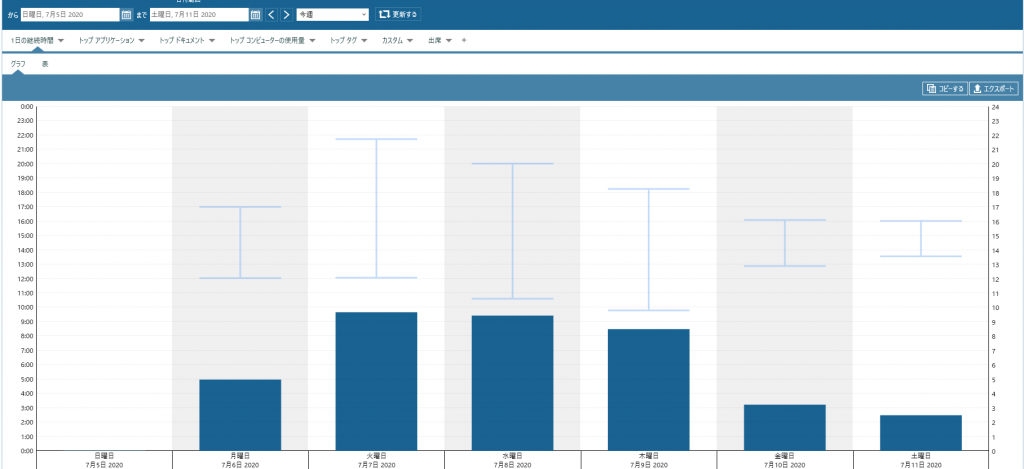
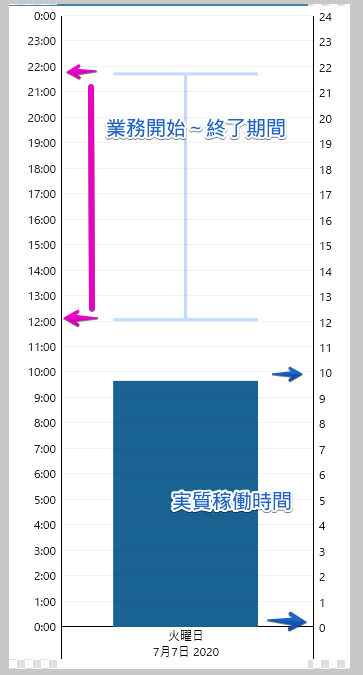
1つのグラフの中で「稼働開始時間~終了時間」と「実質稼働時間」を確認することができます。
1日分の稼働を記録してくれる
最初ネットで見つけた時は「日報書く時便利だな」程度で自分のPC管理用にインストールしました。

ログ画面をマウスオーバーすると何のアプリを使っていたか、どのURLにアクセスしていたのかが確認できます。
これを1日分日報を書く時に整理するだけでいいので、とても効率的でした。
使いこなしていくと「これは全社PCに入れた方が皆んなが幸せになれるんじゃないか?」と考え全社導入を提案しました。
管理もとても簡単ですし「自分のデスクトップを見られている」という懸念もありません。その他にも便利な機能が実装されているので、使えば使うほど便利な使い方が見つかります。
労働管理的にも便利な「稼働管理」
労働時間の適正な把握 のために使用者が講ずべき措置に関するガイドライン
厚生労働省[労働時間の適正な把握のために使用者が講ずべき措置]
○ 労働時間とは使用者の指揮命令下に置かれている時間であり、使用者の明示又は
黙示の指示により労働者が業務に従事する時間は労働時間に当たること
○ 例えば、参加することが業務上義務づけられている研修・教育訓練の受講や、使用
者の指示により業務に必要な学習等を行っていた時間は労働時間に該当すること
○ 使用者は、労働者の労働日ごとの始業・終業時刻を確認し、適正に記録すること
(1) 原則的な方法
・ 使用者が、自ら現認することにより確認すること
・ タイムカード、ICカード、パソコンの使用時間の記録等の客観的な記録を基礎として
確認し、適正に記録すること
(2) やむを得ず自己申告制で労働時間を把握する場合
① 自己申告を行う労働者や、労働時間を管理する者に対しても自己申告制の適正な
運用等ガイドラインに基づく措置等について、十分な説明を行うこと
② 自己申告により把握した労働時間と、入退場記録やパソコンの使用時間等から把
握した在社時間との間に著しい乖離がある場合には実態調査を実施し、所要の労働
時間の補正をすること
最近は労働管理上も「勤怠管理」の厳密化を求められており、弊社も従業員の稼働実態の把握を検討していました。
「ステルス残業」への対策としてPCログを取得する方法が注目を浴びています。社風、従業員の意識変化の為も「記録していること」を発信し、コンプライアンスの向上にも繋がると考えています。
もちろん「ログ取得」に対するメリットデメリットはありますし、様々な意見があるかと思いますが。今回はその議論をする場ではないので意見を控えさせていただきますが弊社の場合は「在宅勤務であっても就業時間を正確に把握する」ことを目的に導入することになりました。
選べる管理方法
このソフトはスタンドアローン版(WIndows)でも使えますし、クラウド版(Widows/Mac/Android)を選択して統合管理することもできます。
スタンドアローン版価格表:機能比較
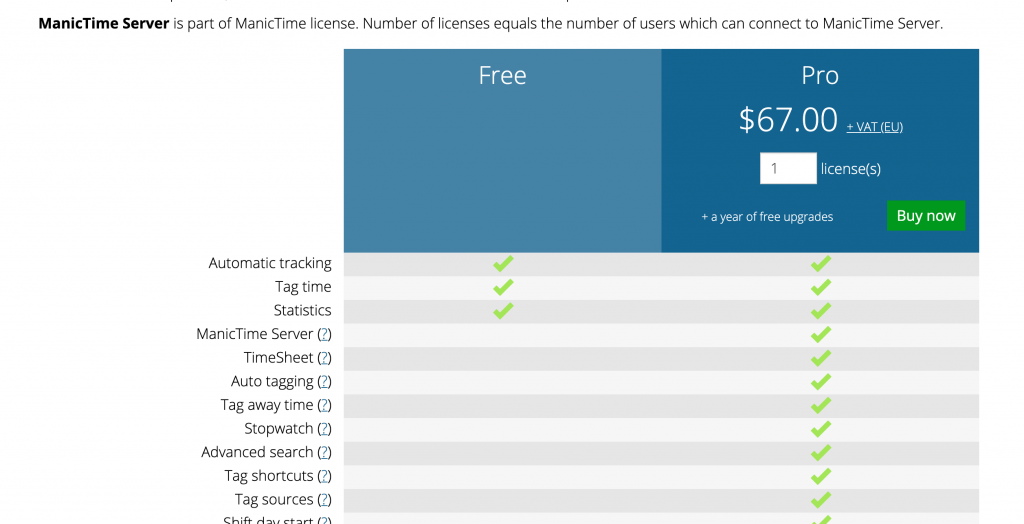
https://www.manictime.com/pricing/
クラウドライセンス版価格表:機能比較
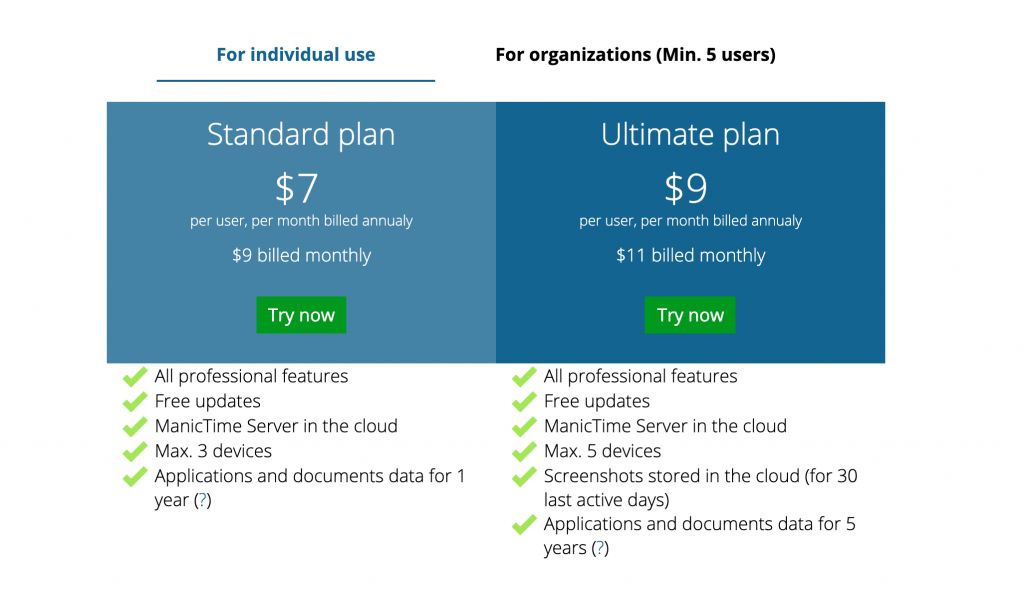
スタンドアローン版はサーバーソフトも公開されていますので「自社内で保存管理したい」ということであれば、自社ネットワーク内にデータサーバーを立てることもできます。
ご自身の環境に合わせてスタンドアローン(+データサーバー)とクラウド版を選択してください。かなり運用選択の自由度が高いところが、うれしいところです
上記の記事に関するお問い合わせやシステム開発に関するご相談はこちらへ
お問い合わせページ